Poznámka
Přístup k této stránce vyžaduje autorizaci. Můžete se zkusit přihlásit nebo změnit adresáře.
Přístup k této stránce vyžaduje autorizaci. Můžete zkusit změnit adresáře.
Důležitý
Následující funkce jsou zastaralé a od 29. září 2023 už nebudou k dispozici:
- Nahrávání místních sešitů do pracovních prostorů Power BI už nebude povolené.
- Konfigurace plánování aktualizace a aktualizace teď pro soubory aplikace Excel, které ještě nemají nakonfigurovanou naplánovanou aktualizaci, už nebude dovolena.
Následující funkce jsou zastaralé a od 31. října 2023 už nebudou k dispozici:
- Plánovaná aktualizace a okamžitá aktualizace pro existující excelové soubory, které byly dříve nakonfigurovány pro plánovanou aktualizaci, již nebudou povoleny.
- Místní sešity nahrané do pracovních prostorů Power BI se už v Power BI neotevřou.
Po 31. říjnu 2023:
- Existující místní sešity si můžete stáhnout z pracovního prostoru Power BI.
- Datový model Excelu můžete publikovat jako sémantický model Power BI a naplánovat aktualizaci.
- Excelové sešity můžete importovat z OneDrivu a knihoven dokumentů SharePointu a zobrazit je v Power BI.
Pokud vaše organizace tyto funkce používá, podívejte se na další podrobnosti v tématu Migrace excelových sešitů.
Excelové sešity můžete importovat z místního počítače nebo z cloudového úložiště, jako je OneDrive pro práci nebo školu nebo SharePoint Online. Tento článek popisuje výhody používání cloudového úložiště pro excelové soubory. Další informace o importu excelových souborů do Power BI najdete v tématu Získání dat ze souborů excelového sešitu.
Jaké jsou výhody?
Když importujete soubory z OneDrivu nebo SharePointu Online, zajistíte, že práce, kterou v Excelu děláte, zůstane synchronizovaná se službou Power BI. Všechna data, která jste načetli do modelu souboru, se pak aktualizují v sémantickém modelu. Všechny reporty, které jste vytvořili v souboru, se načtou do Reportů Power BI. Pokud provedete a uložíte změny souboru na OneDrivu nebo SharePointu Online, Power BI zobrazí aktualizace těchto změn. Pokud například přidáte nové míry, změníte názvy sloupců nebo upravíte vizualizace, Power BI změny odráží. Změny se obvykle aktualizují do hodiny po jejich uložení.
Při importu excelového sešitu z osobního OneDrivu se všechna data v sešitu načítají do nového sémantického modelu v Power BI. Například tabulky v listech, data načtená do datového modelu Excelu a struktura datového modelu přejdou do nového sémantického modelu. Power BI se automaticky připojí k sešitu na OneDrivu nebo SharePointu Online přibližně každou hodinu, aby se zkontrolovaly aktualizace. Pokud sešit prošel změnou, Power BI aktualizuje sémantický model a sestavy ve službě Power BI.
Ve službě Power BI můžete aktualizovat sémantický model. Při ruční aktualizaci nebo naplánování aktualizace v sémantickém modelu se Power BI připojí přímo k externím zdrojům dat a dotazuje se na všechna aktualizovaná data. Potom načte aktualizovaná data do sémantického modelu. Aktualizace sémantického modelu z Power BI neaktualizuje data v sešitu na OneDrivu nebo SharePointu Online.
Co je podporované?
Power BI podporuje možnosti Aktualizovat hned a Naplánovat aktualizaci pro sémantické modely, které splňují následující podmínky:
- Sémantické modely se vytvářejí ze souborů Power BI Desktopu, které se importují z místního disku.
- Získání dat a Editor Power Query v Power BI slouží k připojení a načtení dat.
- Data pocházejí ze zdroje popsaného v jedné z následujících částí.
Brána Power BI – osobní
- Všechny online zdroje dat zobrazené v aplikaci Power BI Desktop: Načtení dat a Editor Power Query.
- Všechny místní zdroje dat zobrazené v Power BI Desktopu v části Získat data a Editor Power Query, s výjimkou souborů Hadoop (HDFS) a Microsoft Exchange.
Místní brána dat
Místní brána dat podporuje aktualizaci pro následující zdroje dat:
- Analysis Services - tabulární služby
- Multidimenzionální služba Analysis Services
- SQL Server
- SAP HANA
- Oracle
- Teradata
- Soubor
- Složka
- SharePointový seznam (místní)
- Web
- OData
- IBM DB2
- MySQL
- Sybase
- SAP BW
- Databáze IBM Informix
- ODBC
Poznámka
Aby se Power BI mohl připojit k místním zdrojům dat a aktualizovat sémantický model, musí být brána nainstalovaná a spuštěná.
OneDrive nebo OneDrive pro práci nebo školu. Jaký je rozdíl?
Pokud máte osobní OneDrive i OneDrive pro práci nebo školu, doporučujeme uchovávat soubory, které chcete importovat do OneDrivu pro práci nebo školu. Tady je důvod: K přihlášení a přístupu k souborům pravděpodobně použijete dva různé účty.
Připojení k OneDrivu pro práci nebo školu v Power BI je obvykle bezproblémové, protože pravděpodobně používáte stejný účet pro přihlášení k Power BI jako OneDrive pro práci nebo školu. Ale s osobním OneDrivem je častější přihlásit se pomocí jiného účtu Microsoft.
Když se přihlásíte k OneDrivu pro práci nebo školu pomocí svého účtu Microsoft, vyberte Zůstat přihlášen/a. Power BI pak může synchronizovat všechny aktualizace provedené v souboru v Power BI Desktopu pomocí sémantických modelů v Power BI.
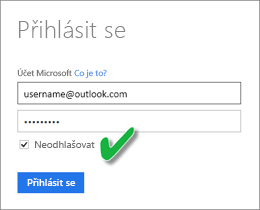
Pokud dojde ke změně vašich přihlašovacích údajů k účtu Microsoft, úpravy vašeho souboru na OneDrivu nelze synchronizovat se sémantickým modelem nebo se sestavami v Power BI. Musíte se znovu připojit a znovu importovat soubor z osobního OneDrivu.
Možnosti připojení k excelovém souboru
Když se připojíte k excelovém sešitu na OneDrivu pro práci nebo ve škole nebo v SharePointu Online, máte dvě možnosti, jak do Power BI dostat obsah sešitu.
Import Excelových dat do Power BI – Když naimportujete Excelový sešit z OneDrivu pro práci nebo školu nebo SharePoint Online, funguje to, jak je popsáno výše.
Připojení, správa a zobrazení Excelu v Power BI – Při použití této možnosti vytvoříte připojení z Power BI přímo k sešitu na OneDrivu pro práci nebo školu nebo SharePoint Online.
Když se tímto způsobem připojíte k excelovém sešitu, v Power BI se nevytvořil sémantický model. Sešit se ale zobrazí ve službě Power BI v části Sestavy s ikonou Excelu vedle názvu. Na rozdíl od Excelu Online, pokud má váš sešit při připojení z Power BI připojení k externím zdrojům dat, které načítají data do datového modelu Excelu, můžete nastavit plán aktualizace.
Když tímto způsobem nastavíte plán aktualizace, jediný rozdíl spočívá v tom, že se data aktualizují do datového modelu sešitu na OneDrivu nebo SharePointu Online, nikoli do sémantického modelu v Power BI.
Jak zajistím načtení dat do datového modelu Excelu?
Když použijete Power Query (Získat & transformovat data v Excelu 2016) pro připojení ke zdroji dat, máte několik možností, kam se mají data načíst. Abyste měli jistotu, že do datového modelu načtete data, musíte vybrat Přidat tato data do datového modelu v dialogovém okně Importovat data.
V Excelu vyberte Data>Získat data a vyberte, odkud mají data pocházet. V tomto příkladu se data načítají ze souboru excelového sešitu.
V okně prohlížeče souborů vyhledejte a vyberte datový soubor a pak vyberte Importovat.
V Navigátor vyberte soubor a zvolte Načíst do... .
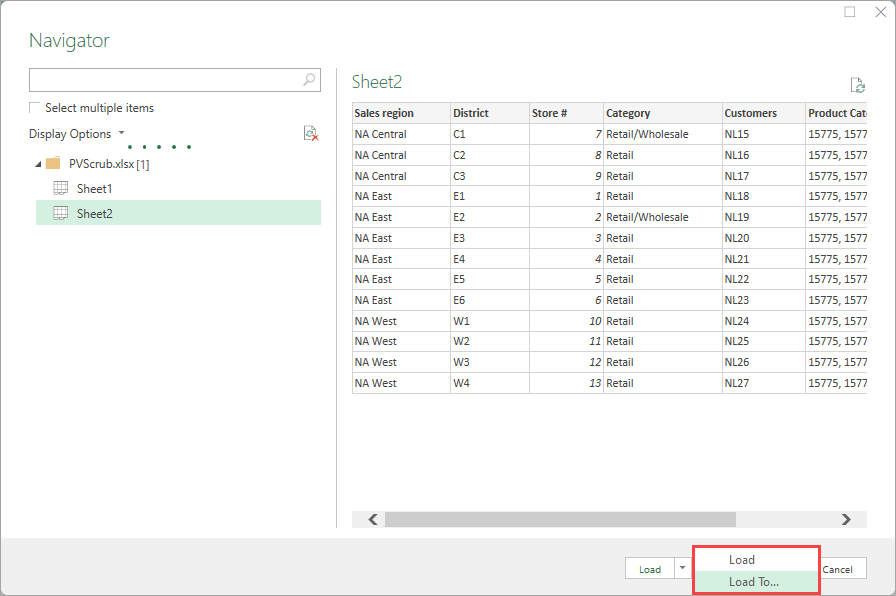
Nebo v Excelu vyberte Data>Získat data>Editor Power Query pro otevření Editoru dotazů. Můžete vybrat Zavřít & Načíst do …
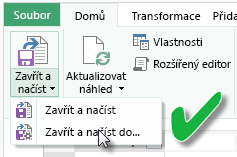
Poté, v Importovat Data, nezapomeňte vybrat Přidat tato data do Datového Modelu a vybrat OK.
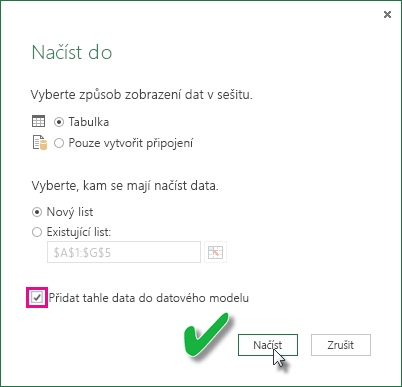
Co když použiji funkci Získat externí data v Power Pivot?
Žádný problém. Kdykoli se pomocí Power Pivotu připojíte k místnímu nebo online zdroji dat a dotazujete se na data z místního nebo online zdroje dat, data se automaticky načte do datového modelu.
Jak naplánovat aktualizaci?
Když nastavíte plán aktualizace, Power BI se připojí přímo ke zdrojům dat pomocí informací o připojení a přihlašovacích údajů v sémantickém modelu k dotazování na aktualizovaná data. Potom načte aktualizovaná data do sémantického modelu. Všechny vizualizace v sestavách a řídicích panelech založené na daném sémantickém modelu ve službě Power BI se také aktualizují.
Další informace o nastavení plánované aktualizace naleznete v tématu Konfigurace plánované aktualizace.
Když se něco pokazí
Když se něco pokazí, je to obvykle proto, že se Power BI nemůže přihlásit ke zdrojům dat. Nebo je to proto, že se sémantický model připojuje k místnímu zdroji dat a brána je offline. Ujistěte se, že se Power BI může přihlásit ke zdrojům dat. Pokud se změní heslo, které používáte k přihlášení ke zdroji dat nebo se Power BI odhlásí ze zdroje dat, nezapomeňte se znovu přihlásit ke zdrojům dat v přihlašovacích údajích ke zdroji dat.
Nezapomeňte mít vybrané nastavení Odeslat e-mail s oznámením o selhání aktualizace. Chcete vědět hned, pokud plánovaná aktualizace selže.
Důležité poznámky
Aktualizace není podporovaná pro datové kanály OData připojené k Power Pivotu a dotazované z Power Pivotu. Při použití datového kanálu OData jako zdroje dat použijte Power Query.
Řešení problémů
Někdy aktualizace dat nemusí fungovat podle očekávání. Problémy s aktualizací jsou obvykle problém s bránou dat. Nástroje, tipy a známé problémy najdete v následujících článcích o řešení potíží s bránou.
Máte další otázky? Vyzkoušejte Power BI komunitu.